Cách đặt lại bộ điều khiển PS5 DualSense của bạn
Nếu bạn gặp sự cố khi sử dụng tay cầm PS5, thiết lập lại mềm hoặc cứng có thể giúp tay cầm hoạt động bình thường trở lại. Khôi phục cài đặt gốc sẽ ngắt kết nối bộ điều khiển khỏi bảng điều khiển và khôi phục bộ điều khiển về cài đặt mặc định.
Chúng tôi sẽ chỉ cho bạn cách đặt lại bộ điều khiển PS5 về cài đặt gốc. Ngoài ra, bạn sẽ tìm hiểu các cách khác để khắc phục sự cố bộ điều khiển trên bảng điều khiển của mình.
Nội dung bài viết
Cách “Đặt lại mềm” Bộ điều khiển PS5 DualSense của bạn
Khi bạn tắt và bật lại bộ điều khiển DualSense, đó là quá trình thiết lập lại mềm. Nếu bộ điều khiển của bạn chạy chậm, không phản hồi hoặc đóng băng, thì việc thực hiện thiết lập lại mềm có thể khắc phục sự cố.
Nhấn nút nút PS trên bộ điều khiển để mở trung tâm điều khiển của bảng điều khiển. chọn biểu tượng bộ điều khiển trong menu trung tâm điều khiển và chọn Bộ điều khiển không dây DualSense. Lựa chọn Tắt để tắt nguồn bộ điều khiển. Đợi 10-15 giây và nhấn nút nút PS để bật bộ điều khiển.
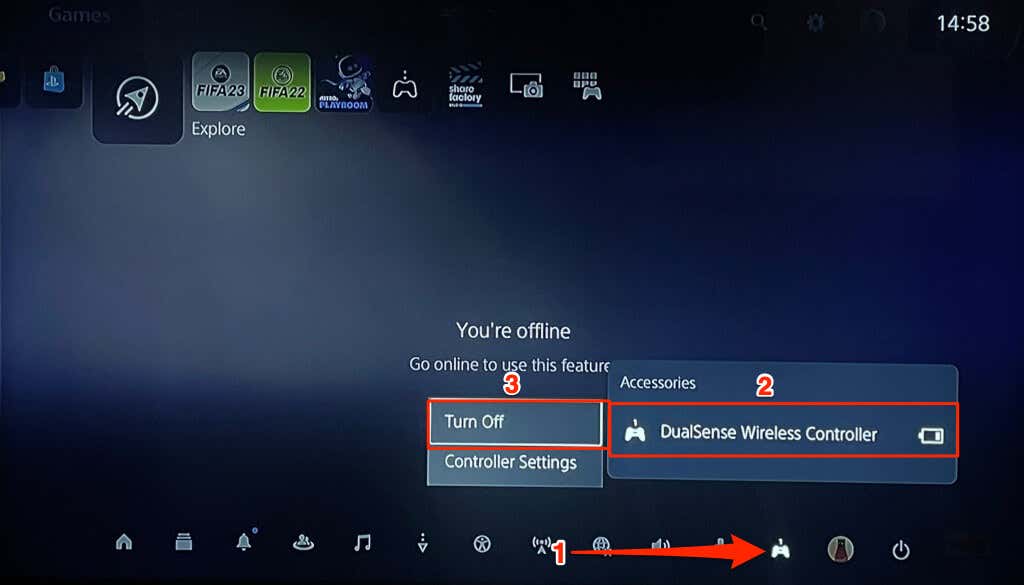
Ngoài ra, đi đến Cài đặt > Phụ kiện > Chung > Tắt phụ kiện và chọn bộ điều khiển mà bạn muốn tắt.
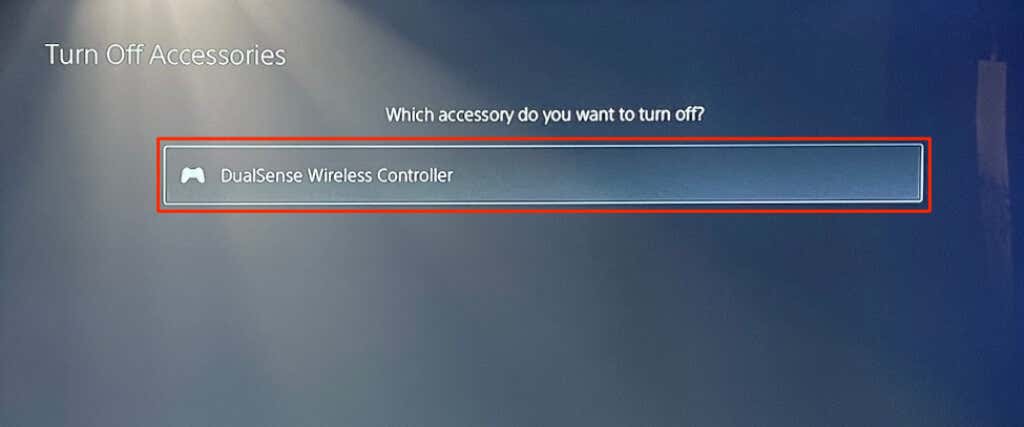
Một cách khác để tắt bộ điều khiển DualSense của bạn là nhấn và giữ nút nút PS5 trong ít nhất 10 giây.

Chờ thêm 10 giây sau khi đèn LED tắt và nhấn nút nút PS một lần nữa để bật bộ điều khiển. Thực hiện thiết lập lại cứng nếu bộ điều khiển PS5 DualSense của bạn gặp trục trặc sau khi thiết lập lại mềm.
Đặt lại cứng Bộ điều khiển PS5
Bộ điều khiển PS5 DualSense của bạn có thường ngắt kết nối với bảng điều khiển không? Nó không thể ghép nối hoặc kết nối với bảng điều khiển của bạn? Là tuổi thọ pin đột nhiên xấu đi? Có phải một số thành phần (nút, đèn LED hoặc loa) bị trục trặc không? Thực hiện khôi phục cài đặt gốc có thể khắc phục các sự cố quan trọng này.
Tắt PlayStation 5 của bạn trước khi đặt lại cứng bộ điều khiển DualSense. Nhấn và giữ bàn điều khiển nút nguồn cho đến khi bạn nghe thấy hai tiếng bíp. Đợi mười giây để bảng điều khiển tắt trước khi đặt lại cứng bộ điều khiển của bạn.
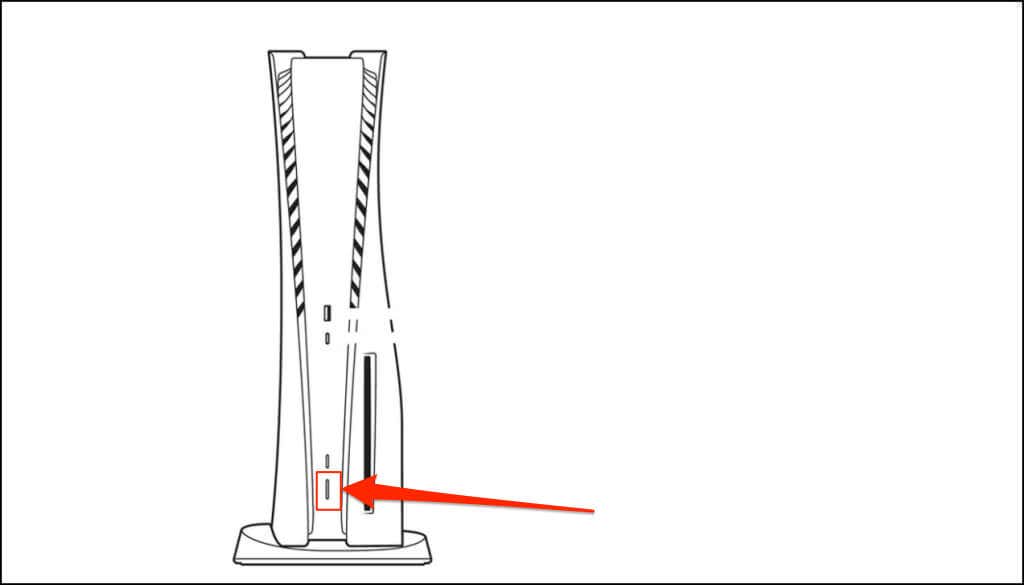
Có một nút đặt lại vật lý ở mặt sau của tất cả các bộ điều khiển không dây DualSense. Nút này không nhìn thấy được vì nó nằm trong một lỗ nhỏ ở mặt sau của bộ điều khiển—bên cạnh logo SONY.
Đẩy ghim, công cụ đẩy SIM, kẹp giấy thẳng hoặc bất kỳ công cụ nhỏ nào vào lỗ trong 3-5 giây. Bạn sẽ nghe thấy tiếng click khi nhấn nút vào lỗ. Tháo công cụ, bật PlayStation 5 của bạn và ghép nối lại bộ điều khiển với bảng điều khiển.

Ghép nối bộ điều khiển PS5 DualSense bằng cáp
Kết nối bộ điều khiển với PS5 của bạn bằng cáp USB-C đi kèm và nhấn nút PS trên bộ điều khiển.
Bảng điều khiển của bạn sẽ phát hiện bộ điều khiển ngay lập tức. Hãy thử cáp USB khác nếu bảng điều khiển của bạn không nhận ra bộ điều khiển. Nếu bộ điều khiển ở mức thấp, hãy để bộ điều khiển sạc trong vài phút trước khi ngắt kết nối cáp USB-C.

Ghép nối không dây bộ điều khiển PS5 DualSense
Bạn có thể ghép nối không dây bộ điều khiển DualSense nếu không có cáp USB. Bạn sẽ cần một bộ điều khiển bổ sung đã ghép nối với bảng điều khiển để thực hiện việc này. Sau khi đặt lại bộ điều khiển, hãy bật PS5 của bạn và làm theo các bước bên dưới.
- Chọn biểu tượng bánh răng trên Màn hình chính PS5 của bạn, đi tới Phụ kiện > Chungvà chọn Phụ kiện Bluetooth.
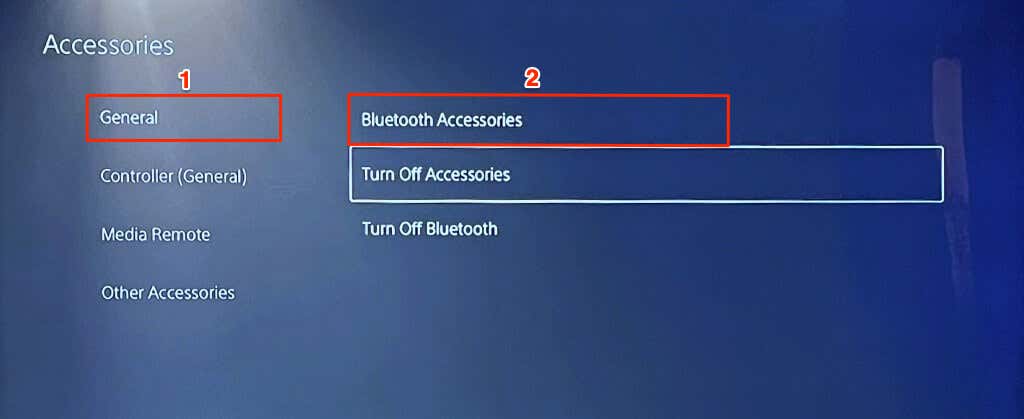
- Nhấn và giữ nút Tạo ra và nút PS trên bộ điều khiển bạn vừa thiết lập lại. Điều đó đặt bộ điều khiển ở chế độ ghép nối không dây—bộ điều khiển bắt đầu nhấp nháy đèn xanh lam.

- Sử dụng bộ điều khiển bổ sung để chọn bộ điều khiển mới trong phần “Đã tìm thấy phụ kiện”.
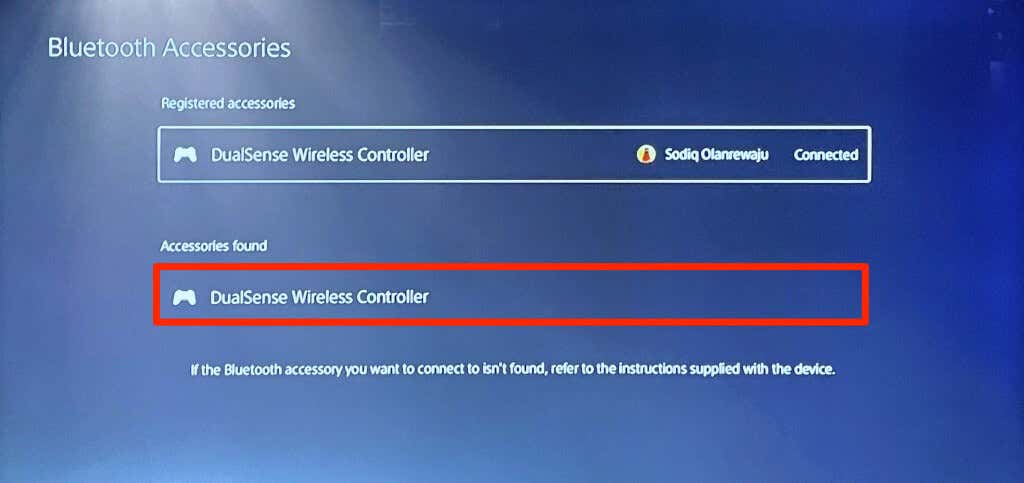
- Lựa chọn Đúng trên cửa sổ bật lên xác nhận để đăng ký và ghép nối bộ điều khiển với bảng điều khiển của bạn.
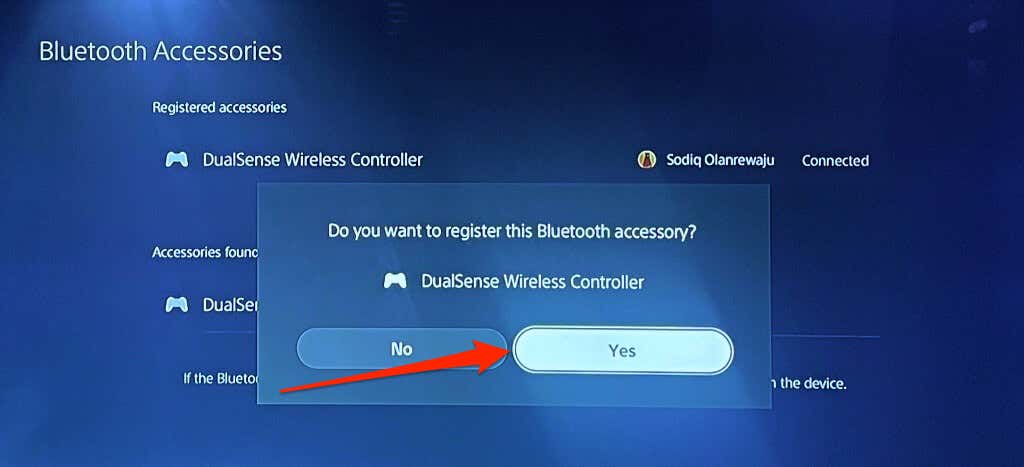
Cập nhật Bộ điều khiển không dây DualSense
Cập nhật chương trình cơ sở của bộ điều khiển có thể cải thiện hiệu suất của bộ điều khiển, khắc phục các sự cố kết nối Bluetooth và giải quyết các trục trặc tạm thời. Bạn có thể cập nhật bộ điều khiển từ menu cài đặt của PS5 hoặc máy tính của mình.
Cập nhật Bộ điều khiển DualSense từ Menu Cài đặt PS5
Kết nối PS5 của bạn với mạng Wi-Fi hoặc Ethernet, truy cập Cài đặt > Phụ kiện > Kiểm soát viên (Tổng hợp)và chọn Phần mềm thiết bị điều khiển không dây.
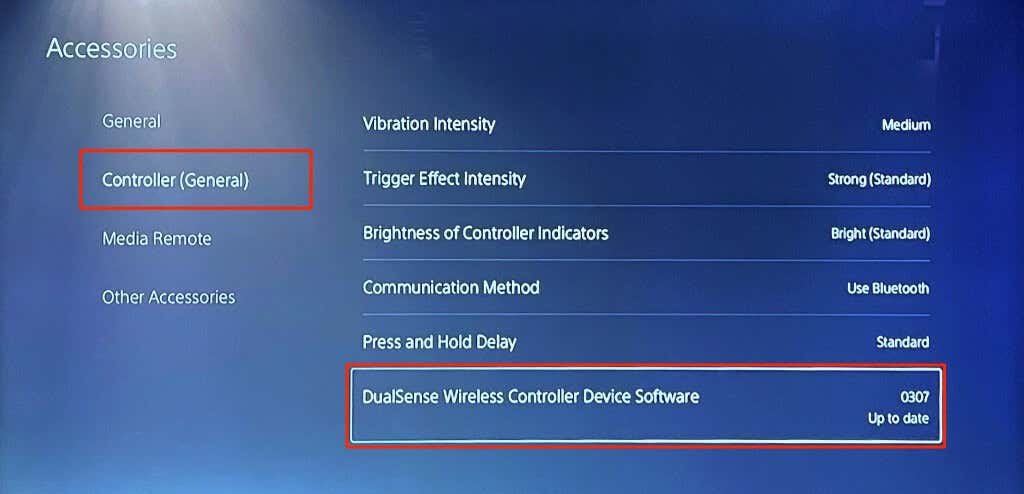
Bảng điều khiển của bạn sẽ tải xuống và cài đặt bản cập nhật nếu có phiên bản chương trình cơ sở mới cho bộ điều khiển của bạn. Nếu không, bạn sẽ nhận được thông báo “Phiên bản mới nhất của phần mềm thiết bị điều khiển không dây DualSense đã được cài đặt”.
Cập nhật Bộ điều khiển DualSense từ Menu Cài đặt PS5
SONY có một ứng dụng chuyên dụng để cập nhật bộ điều khiển không dây DualSense trên PC chạy Windows 64 bit. Nếu bộ điều khiển của bạn không ghép nối với bảng điều khiển PS5, hãy cập nhật chương trình cơ sở của nó từ máy tính của bạn. Kết nối PC của bạn với internet và làm theo các bước dưới đây.
- Tải xuống và cài đặt trình cập nhật chương trình cơ sở cho ứng dụng bộ điều khiển không dây DualSense trên PC Windows của bạn.
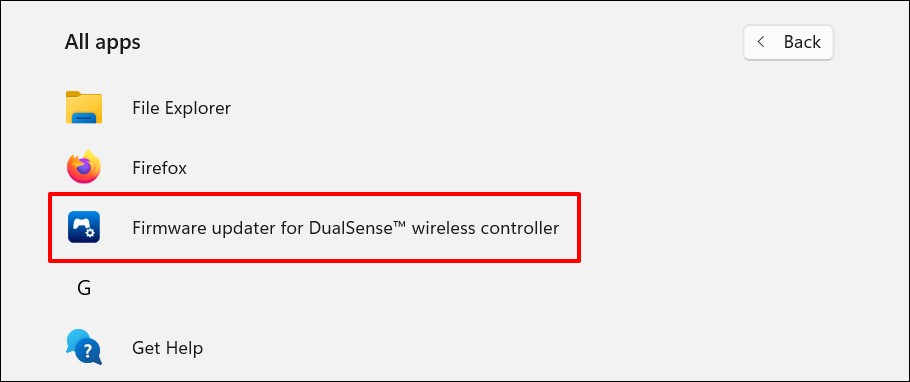
- Khởi chạy ứng dụng và kết nối bộ điều khiển DualSense với cổng USB của PC bằng cáp USB-C.
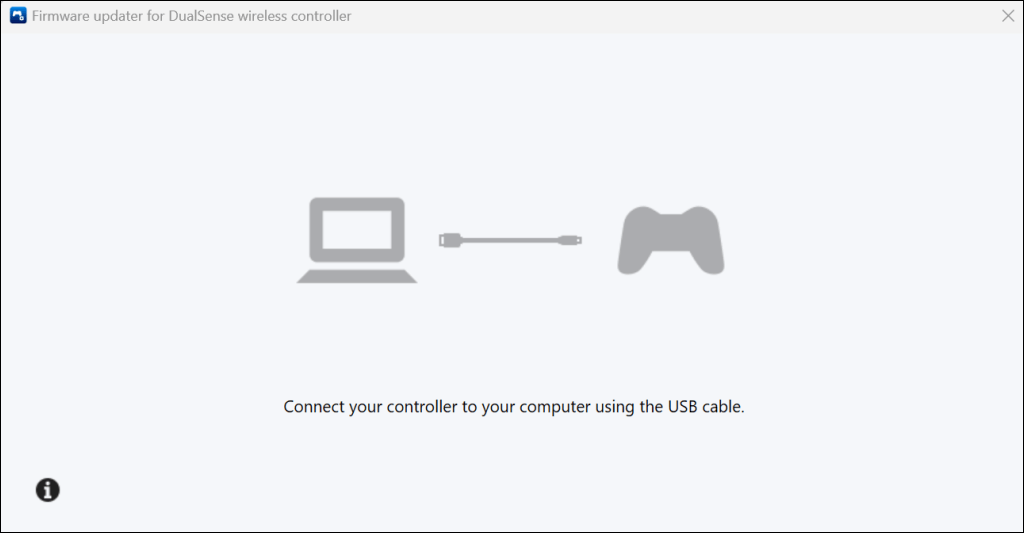
- Ứng dụng sẽ cập nhật ngay bộ điều khiển không dây PS5 DualSense của bạn.
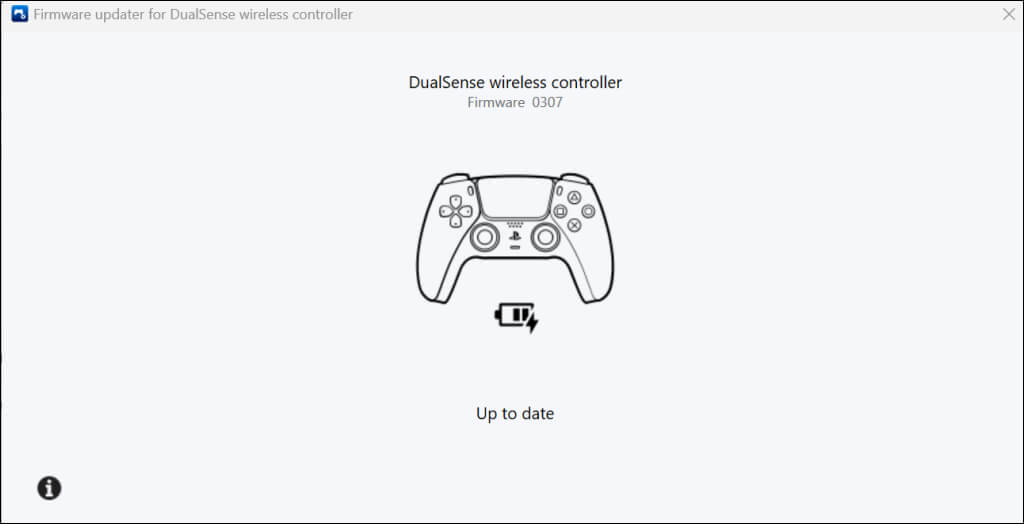
Cập nhật PlayStation 5 của bạn
Cập nhật phần mềm PlayStation 5 của bạn nếu bộ điều khiển của bạn gặp trục trặc sau khi khôi phục cài đặt gốc.
Đi đến Cài đặt > Hệ thống > Phần mềm hệ thống > Cài đặt và cập nhật phần mềm hệ thống và > Cập nhật phần mềm hệ thống và chọn Cập nhật bằng Internet.
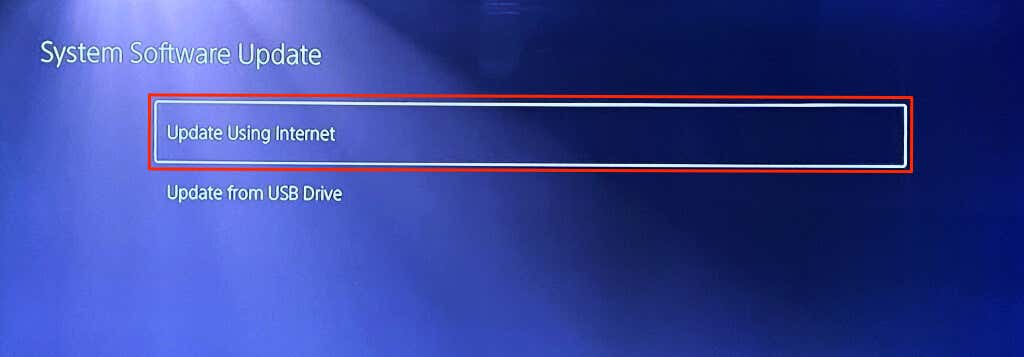
Sửa chữa bộ điều khiển hoặc lấy một bộ điều khiển mới
Bạn có thể có bộ điều khiển bị lỗi nếu khôi phục cài đặt gốc và cập nhật chương trình cơ sở không khắc phục được sự cố. Liên hệ với Bộ phận hỗ trợ của PlayStation hoặc gửi bộ điều khiển đến Trung tâm sửa chữa dịch vụ PlayStation để được sửa chữa. Nếu bảng điều khiển của bạn vẫn còn bảo hành, SONY có thể thay thế bộ điều khiển của bạn nếu nó bị lỗi do nhà sản xuất. Mua Bộ điều khiển DualSense mới từ Amazon hoặc PlayStation Store nếu bảo hành của bạn không bao gồm thiệt hại.


